


在Win7系统中,软件的卸载过程不仅仅涉及文件和文件夹的删除,往往还会留下大量的注册表数据。这些残留的注册表项如果不清理,可能会导致系统性能下降、软件冲突,甚至出现无法正确卸载或安装新软件的问题。本文将以具体的电脑型号——联想 ThinkPad T480为例,详细介绍如何清理Win7系统中卸载软件后残留的注册表数据,并分享一些优化系统性能的拓展知识点。
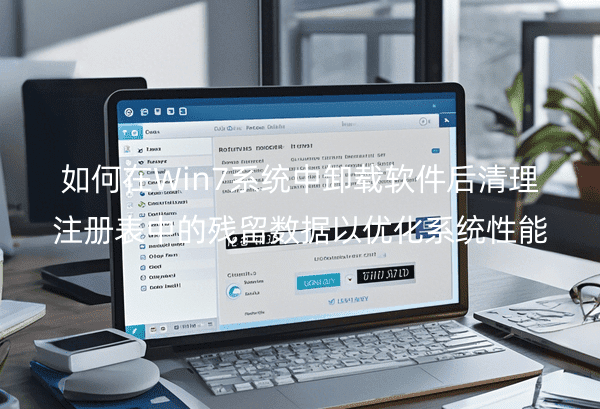
一、教程系统环境
操作系统:Windows 7 Professional 64-bit
电脑型号:联想 ThinkPad T480
硬件配置:Intel i7-8650U, 16GB RAM, 512GB SSD
目的:清理卸载软件后的注册表残留数据,提升系统性能
二、卸载软件后注册表残留有什么
卸载软件后,注册表残留通常指的是软件在安装和使用过程中,所创建的注册表项或键值在软件被卸载后没有被完全删除,仍然保留在系统中的数据。
三、为什么卸载软件后要清理注册表?
在Windows系统中,每个软件的安装都会在注册表中创建一系列键值,这些键值用于存储软件的配置、安装路径、许可信息等。而当我们卸载软件时,通常这些注册表项不会被完全删除,留下的残留数据会占用系统资源。
四、如何清理这些注册表残留?
1、首先使用win+r快捷键打开运行窗口,然后输入注册表命令:regedit,回车或者点击确定选项。
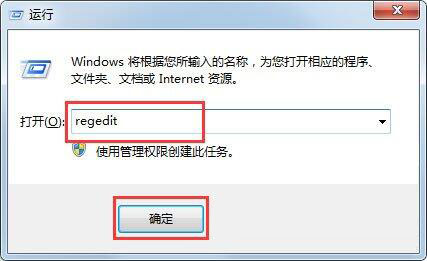
2、在打开的注册表窗口中,接着依次打开以下目录:[HKEY_LOCAL_MACHINE\SOFTWARE\Microsoft\windows\CurrentVersion\Uninstall]子键。
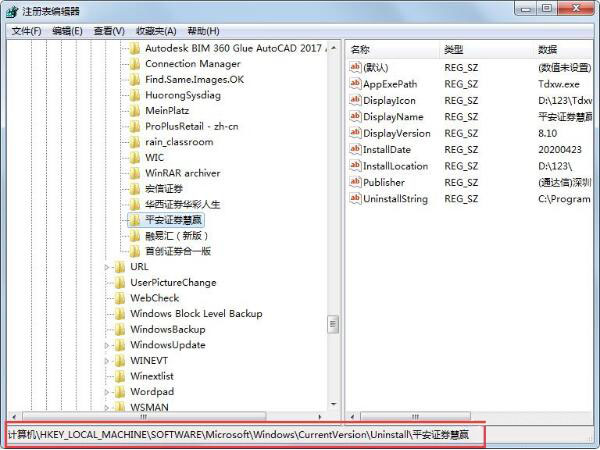
3、在这个注册表子键下,可跟据已卸载的应用程序软件图标,删除相对应的软件图标和键值,重新启动电脑即可。
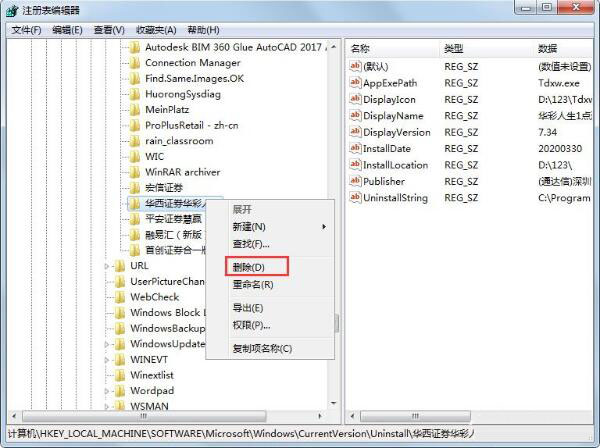
方法二、使用专业的第三方工具
手动清理注册表可能比较繁琐且有风险,因此使用专业的第三方工具CCleaner来清理注册表残留项是更为安全且高效的方式。
方法三、 使用Windows自带的磁盘清理工具
虽然Windows自带的磁盘清理工具并不直接清理注册表,但它可以帮助我们删除无用的系统文件、缓存和临时文件,从而优化系统性能。
在Windows 7系统中,卸载软件后残留的注册表数据不仅占用系统资源,还可能导致软件冲突和性能下降。通过手动编辑注册表、使用第三方工具如CCleaner或Revo Uninstaller等方法,我们可以轻松清理这些残留项,从而优化系统性能。此外,定期维护系统,禁用不必要的启动项,清理临时文件和碎片,保持系统更新,也是确保Windows 7顺畅运行的重要措施。
| 留言与评论(共有 条评论) |